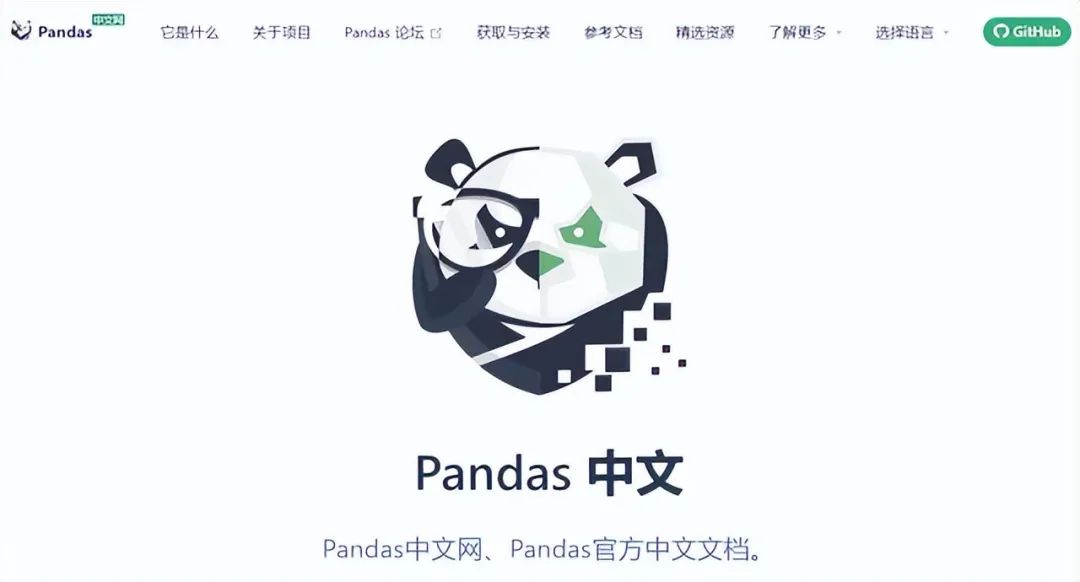
Python数据可视化入门教程(非常详细)
什么是数据可视化? 数据可视化是为了使得数据更高效地反应数据情况,便于让读者更高效阅读,通过数据可视化突出数据背后的规律,以此突出数据中的重要因素,如果使用Python做数据可视化,建议学好如下这四个Python数据分析包,分别是:学好以上四个数据分析包,做可视化足够用了,全文较长,建议耐心看完,学习后即可使用Python做数据可视化,具体的代码实操部分可以实际用代码进行演示,这样才能更好的掌握,
什么是数据可视化? 数据可视化是为了使得数据更高效地反应数据情况,便于让读者更高效阅读,通过数据可视化突出数据背后的规律,以此突出数据中的重要因素,如果使用Python做数据可视化,建议学好如下这四个Python数据分析包,分别是:
Pandas、Matplotlib、Seaborn、Pyecharts
学好以上四个数据分析包,做可视化足够用了,全文较长,建议耐心看完,学习后即可使用Python做数据可视化,具体的代码实操部分可以实际用代码进行演示,这样才能更好的掌握,下面一起来学习~
01. Pandas
官网https://www.pypandas.cn/
Pandas 是 Python的核心数据分析支持库,提供了快速、灵活、明确的数据结构,旨在简单、直观地处理关系型、标记型数据,广泛应用于数据分析领域,Pandas 适用于处理与 Excel 表类似的表格数据,以及有序和无序的时间序列数据等。
Pandas 的主要数据结构是 Series(一维数据)和 DataFrame(二维数据),这两种数据结构足以处理金融、统计、社会科学、工程等领域里的大多数典型用例,使用pandas进行数据分析流程包含数据整理与清洗、数据分析与建模、数据可视化与制表等阶段。
-
灵活的分组功能:group by数据分组;
-
直观地合并功能:merge数据连接;
-
灵活地重塑功能:reshape数据重塑;
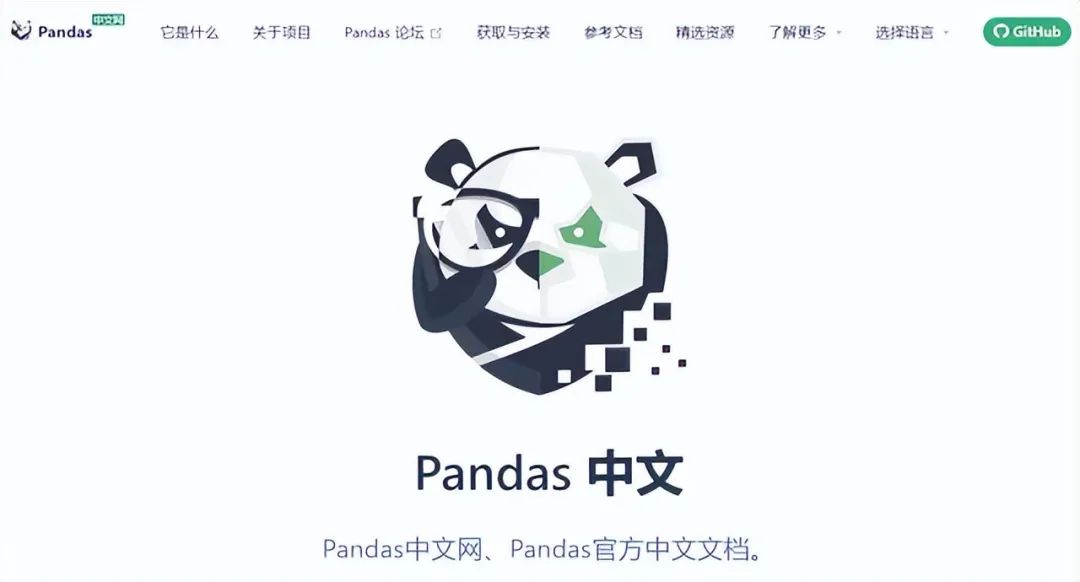
pandas库不仅可以做一些数据清洗的工作,还可以使用pandas作图,并且做图时,使用一行代码就可以轻松作图,详细的作图方法可以看代码中的注释。
#导入pandas库
import pandas as pd
#生成一个Series
s=pd.Series([1,3,3,4], index=list('ABCD'))
#括号内不指定图表类型,则默认生成直线图
s.plot()
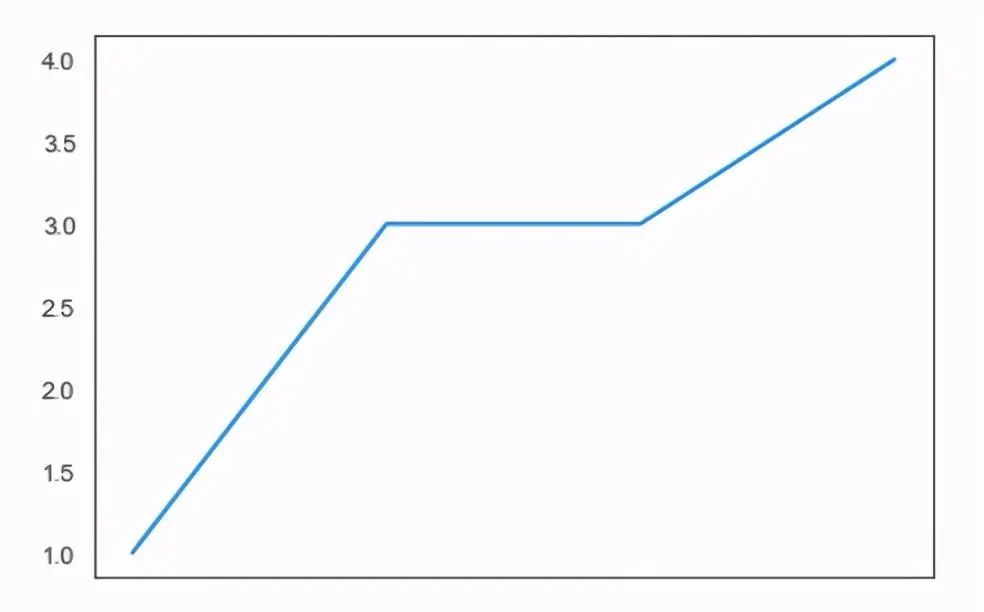
#条形图
s.plot(kind='bar')

#水平条形图
s.plot.barh()
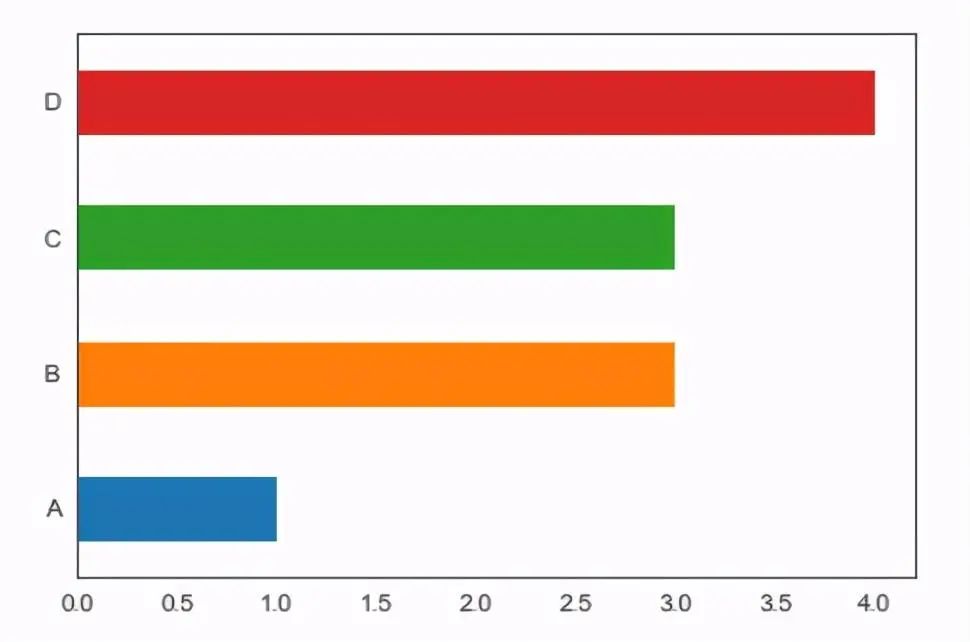
#饼图
s.plot.pie()

#直方图
s.plot.hist()
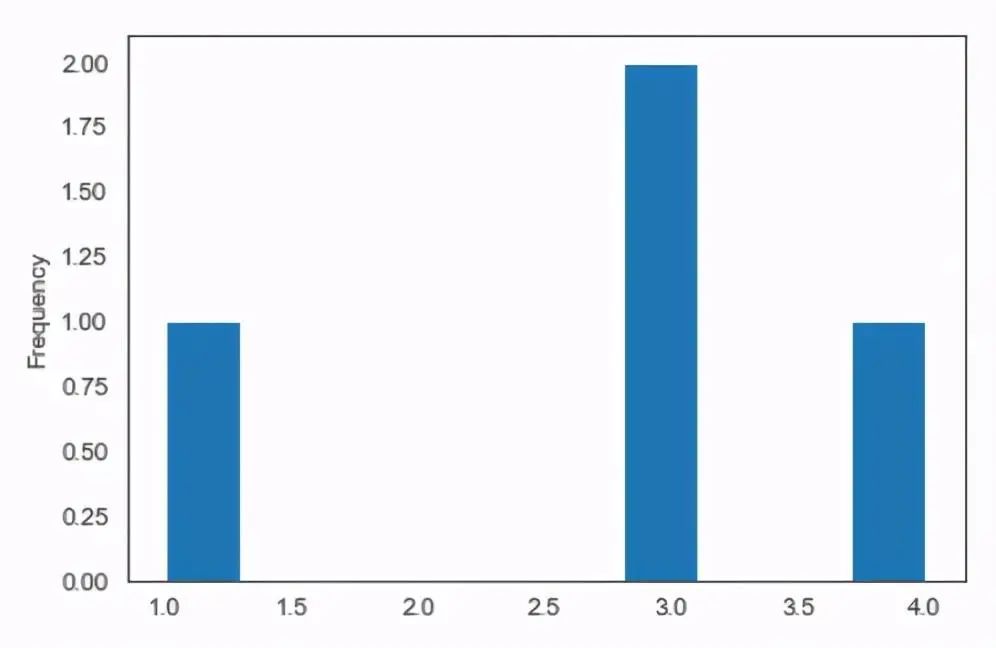
#密度图
import numpy as np
s=pd.Series(np.random.randn(1000)) #生成一列随机数
s.plot.kde()
s.plot.density()
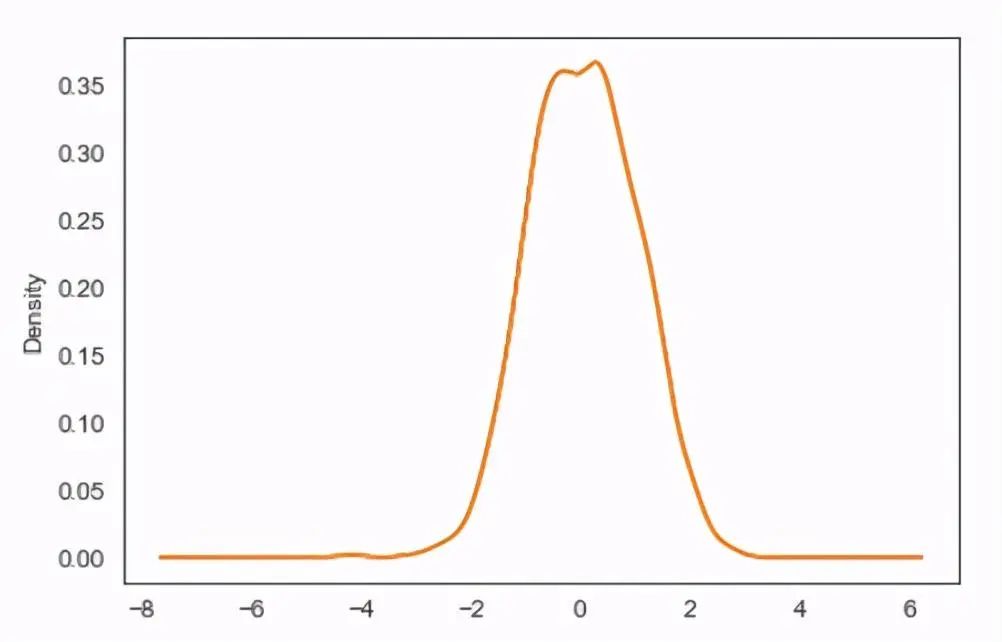
#散点图
import numpy as np
#生成一个DataFrame
df=pd.DataFrame(np.random.randn(1000,2),
columns=['X1','Y'])
df.plot.scatter(x='X1',y='Y')
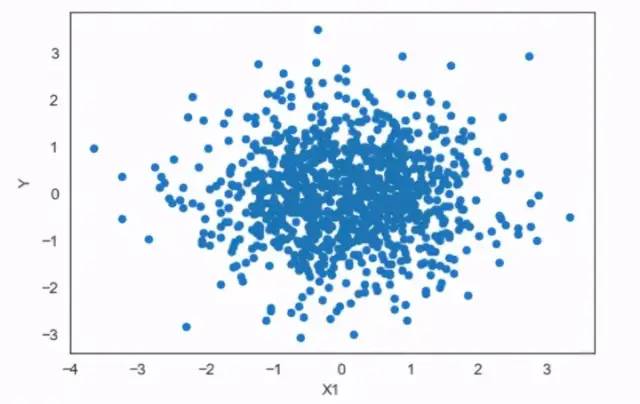
#六角箱图
df.plot.hexbin(x='X1',y='Y',gridsize=8)
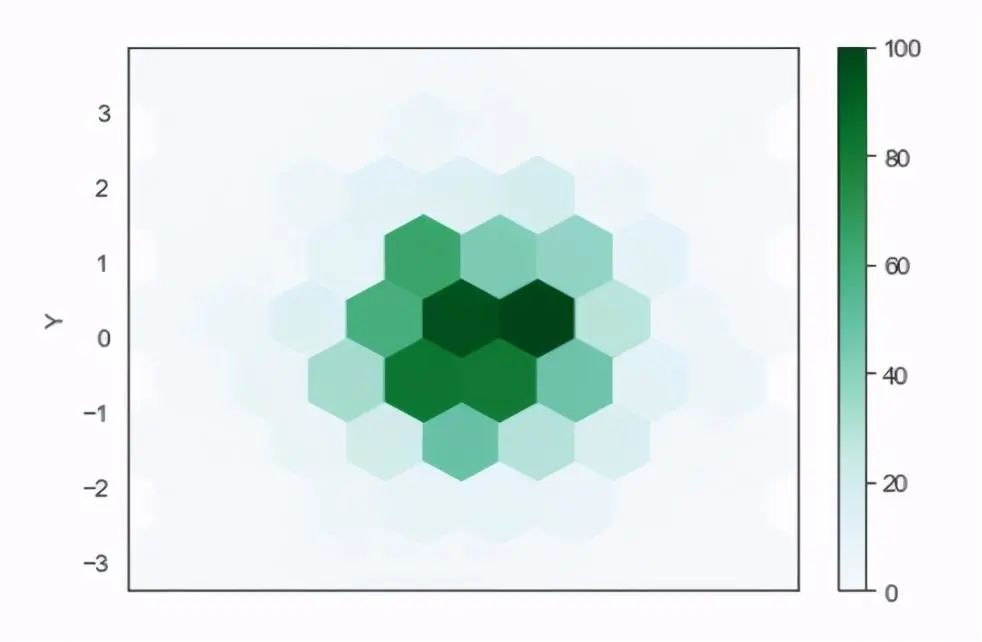
#箱型图
df=pd.DataFrame(np.random.rand(10,2),columns=['A','B'])
df.plot.box()
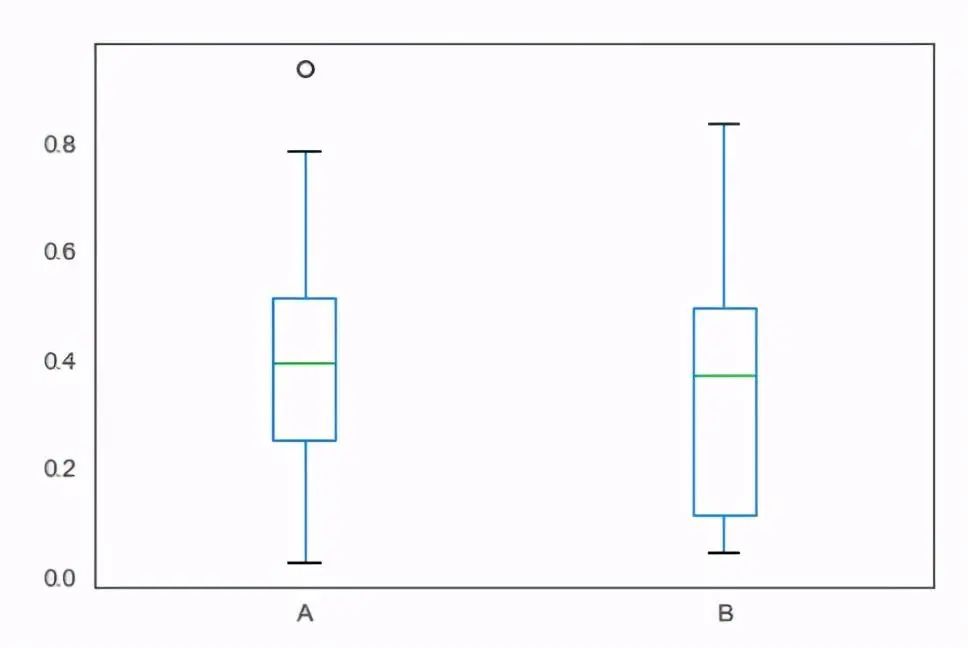
#面积图
df=pd.DataFrame(np.random.randint(10,size=(4,4)),
columns=list('ABCD'),
index=list('WXYZ'))
df.plot.area()
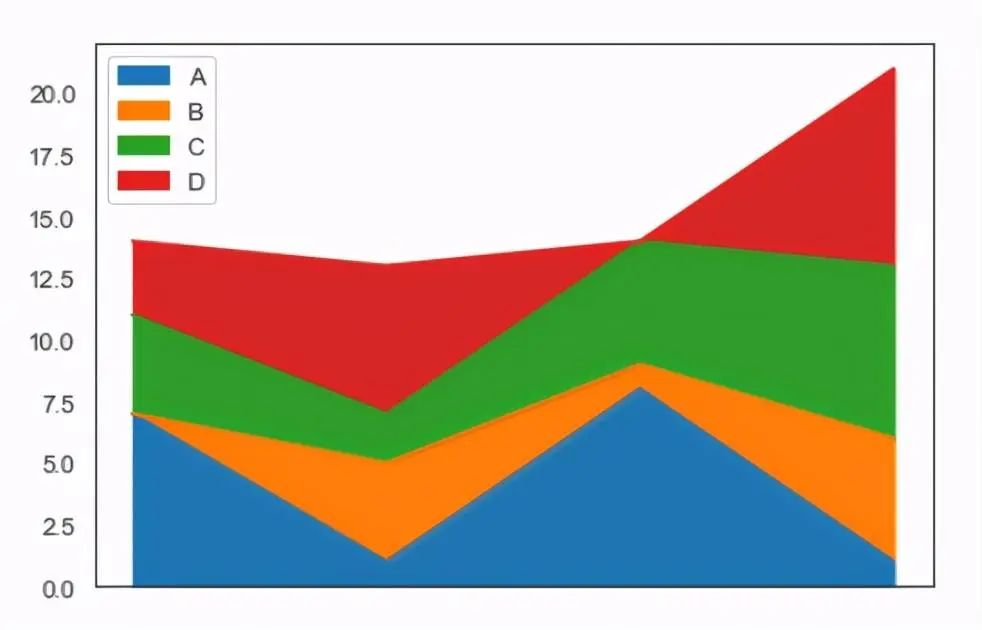
02. Matplotlib
官网https://www.matplotlib.org.cn/
Matplotlib是一个Python 2D绘图库,它以多种硬拷贝格式和跨平台的交互式环境生成出版物质量的图形。Matplotlib可用于Python脚本,Python和IPython Shell、Jupyter笔记本,Web应用程序服务器和四个图形用户界面工具包。
Matplotlib 尝试使容易的事情变得更容易,使困难的事情变得可能,只需几行代码就可以生成图表、直方图、功率谱、条形图、误差图、散点图等。
为了简单绘图,该 pyplot 模块提供了类似于MATLAB的界面,尤其是与IPython结合使用时,对于高级用户,您可以通过面向对象的界面或MATLAB用户熟悉的一组功能来完全控制线型,字体属性,轴属性等。
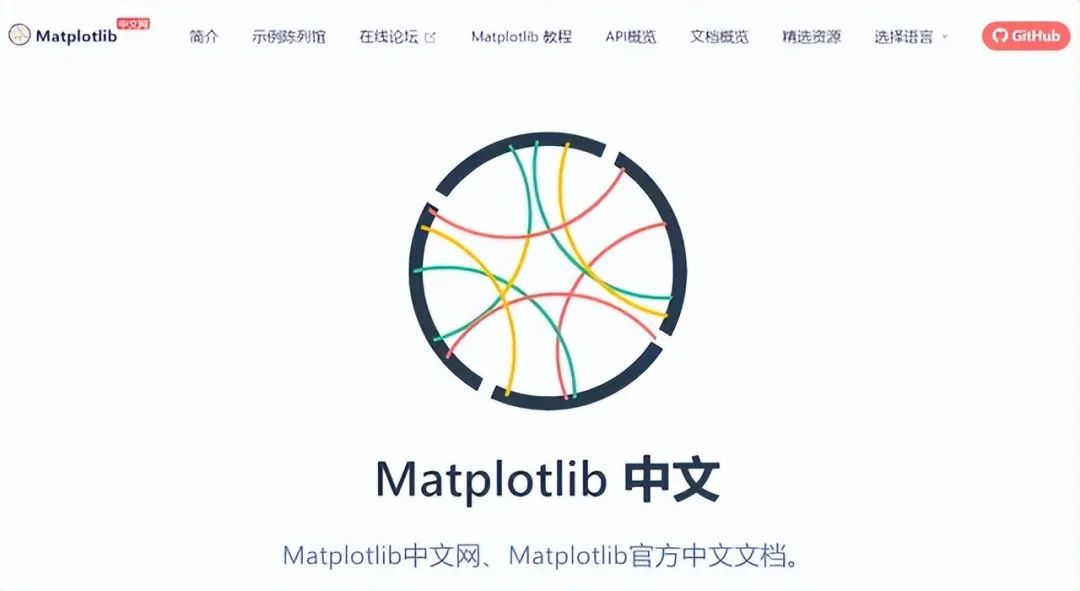
下面介绍matplotlib的用法,使用matplotlib除了可以作图外,还可以对于图表的参数做一些调整,使得图表更加美观,关于使用matplotlib的建议,可以做一些常用的图表模板,更换代码的数据源就可以生成图表,而不用一点一点的去调整参数。
#导入模块
import matplotlib.pyplot as plt
#设置风格
plt.style.use('seaborn-white')
#中文显示问题,如果没有这段代码,图表不显示中文汉字
plt.rcParams['font.sans-serif'] =['SimHei']
这里首先导入matplotlib库,并使用了seaborn-white的图表风格,可以使用plt.style.available 查看图表的风格,选择一个自己喜欢的图表风格,在图表中不能显示汉字,使用一段代码就可以显示了。
#构建一个DataFrame
import pandas as pd
import matplotlib.pyplot as plt
df=pd.DataFrame({'X':[1,3,5,7]})
df['Y']=df['X']**3
df
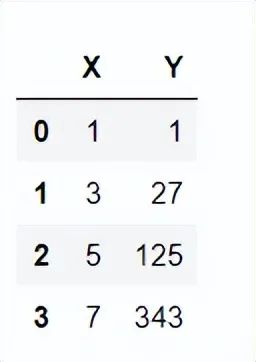
#设置图像的大小
plt.figure(facecolor='white',figsize=(9,6),dpi=100)
plt.plot(df['X'],df['Y'])
#设置图像的标题
plt.title('折线图',fontsize=15,color='b')
#设置图像的X、Y轴标题大小,颜色,与坐标轴的距离
plt.xlabel('X轴',fontsize=10,color='r',labelpad=15)
plt.ylabel('Y轴',fontsize=10,color='g',rotation=0,labelpad=15)
#设置起始坐标点
plt.xlim([1,8])
plt.ylim([1,350])
#plt.xticks([1,2,3,4])只显示1,2,3,4
#plt.yticks([50,150,250,300])只显示50,150,250,300
#图像的网格线进行设置
plt.grid(color='r', linestyle='-.')
这里首先设置图像的大小,跟我们画画一样,选择多大的纸张去作图,一样的道理,然后设置坐标轴,起始坐标,网格线等。
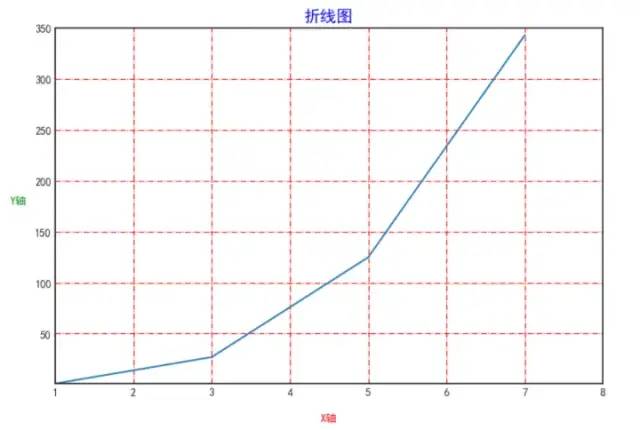
有时候,要在一张图表上绘制多条线。
#多个图的绘图方法
import numpy as np
import matplotlib.pyplot as plt
x=np.array([1,3,5])
y1=x
y2=x * 10
y3=x * 20
y4=x * 30
可以在一个plt.plot命令后继续加另一个plt.plot命令,可以在一张图上做另一条线。
plt.figure(facecolor='white')
plt.plot(x,y1,label='A')
plt.plot(x,y2,label='B')
plt.plot(x,y3,label='C')
plt.plot(x,y4,label='D')
plt.legend()#显示图例

使用plt.subplots命令也可以作出同样的图。
#使用面向对象绘图
fig,ax=plt.subplots(facecolor='white')
plt.plot(x,y1,label='A')
plt.plot(x,y2,label='B')
plt.plot(x,y3,label='C')
plt.plot(x,y4,label='D')
plt.legend()#显示图例
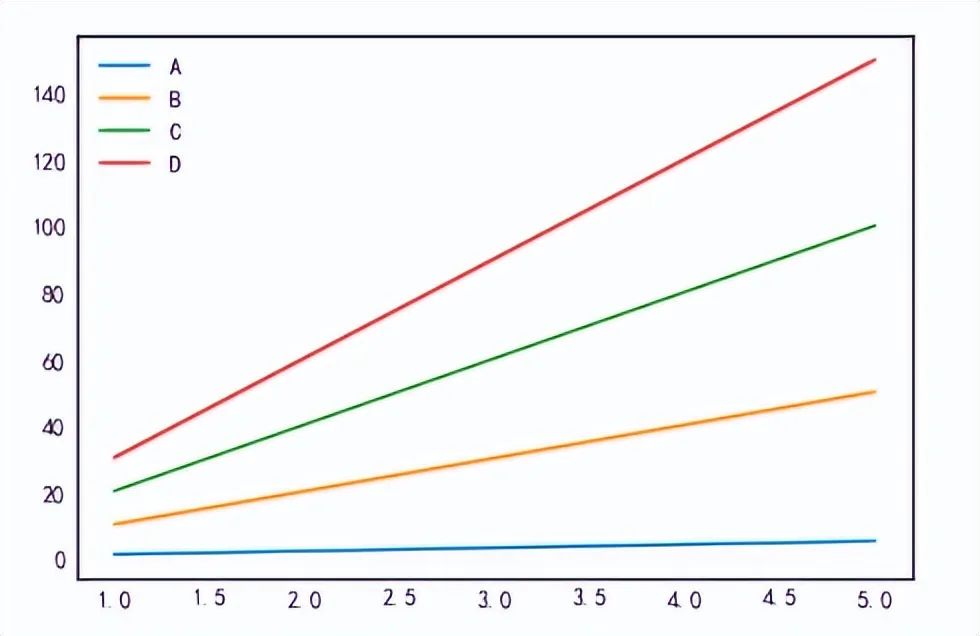
多表绘制
下面介绍在一张图表的不同位置绘制不同的线型,使用plt.subplot命令首先确定绘图的位置,比如plt.subplot(223)表示在2*2分布的图表中第三个位置,其余的绘图命令相似。
plt.figure(facecolor='white',figsize=(9,6))
plt.subplot(221)
plt.plot(x,y1,label='A',color='r')
plt.xticks(fontsize=15)
plt.legend()#显示图例
plt.subplot(222)
plt.plot(x,y2,label='B',color='y')
plt.xticks(fontsize=15)
plt.legend()#显示图例
plt.subplot(223)
plt.plot(x,y3,label='C',color='b')
plt.xticks(fontsize=15)
plt.legend()#显示图例
plt.subplot(224)
plt.plot(x,y4,label='D',color='g')
plt.xticks(fontsize=15)
plt.legend()#显示图例
plt.tight_layout()#密集显示
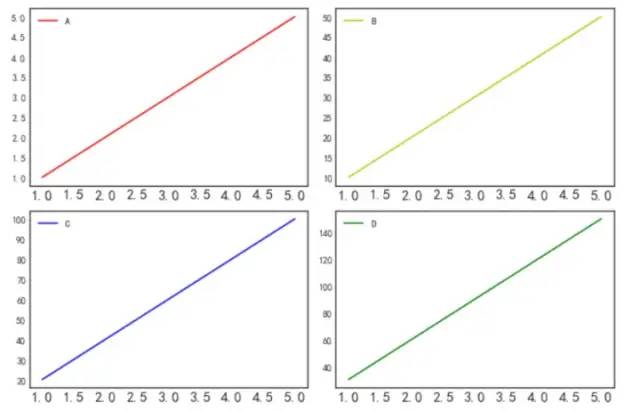
除了使用plt.subplot命令确定绘图区域外,还可以用axs[ ]命令绘图,这种绘图方式是面向对象的绘图方式。
#面向对象绘制多图
fig,axs=plt.subplots(2,2,facecolor='white',figsize=(9,6))
axs[0,0].plot(x,y1,label='A',color='r')
axs[0,1].plot(x,y2,label='B',color='y')
axs[1,0].plot(x,y3,label='C',color='b')
axs[1,1].plot(x,y4,label='D',color='g')
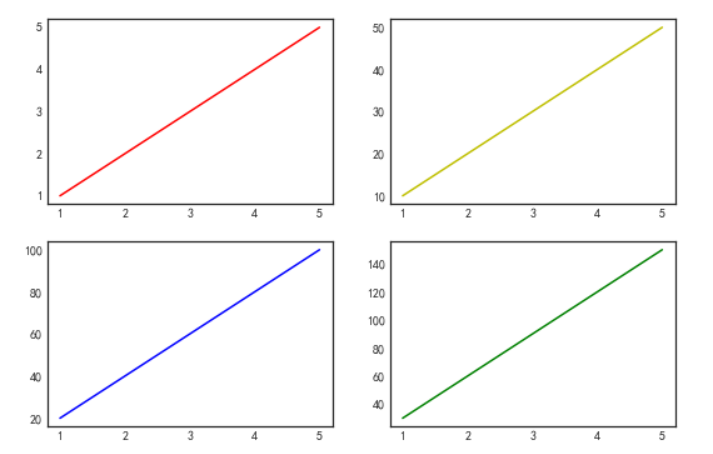
有时候绘制多张表时需共享一个坐标轴,可以使用sharex='all’命令。
#sharex='all'共享X轴
fig,axs=plt.subplots(4,1,facecolor='white', figsize=(9,6), sharex='all')
axs[0].plot(x,y1,label='A',color='r')
axs[1].plot(x,y2,label='B',color='y')
axs[2].plot(x,y3,label='C',color='b')
axs[3].plot(x,y4,label='D',color='g')
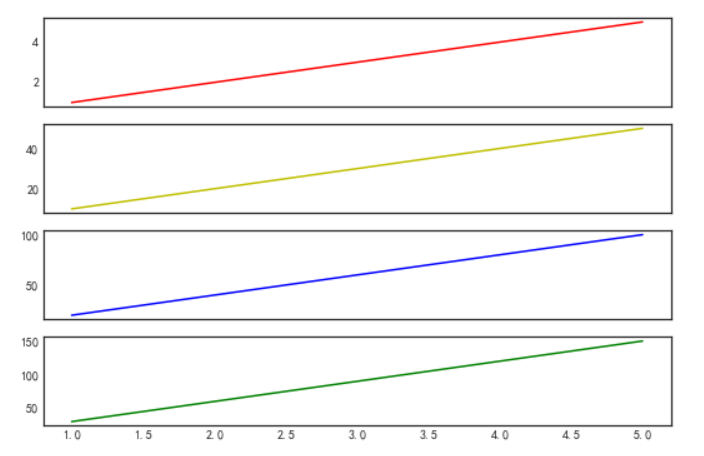
设置全局变量
使用plt.rcParams命令对全局变量设置,包括字符显示、中文显示、背景颜色、标题大小、坐标轴字体大小,线型等。
#导入模块
import matplotlib.pyplot as plt
#设置风格
plt.style.use('seaborn-white')
#设置全局变量
plt.rcParams['axes.unicode_minus'] = False #字符显示
plt.rcParams['font.sans-serif'] =['SimHei'] #中文显示
plt.rcParams['figure.facecolor'] = 'b' #设置图表背景颜色
plt.rcParams['axes.facecolor'] = (0.8,0.9,0.8) #设置RGB颜色
plt.rcParams['axes.titlesize'] = 20 #设置标题大小
plt.rcParams['axes.labelsize'] = 20 #设置轴大小
plt.rcParams['xtick.labelsize'] = 20 #设置X坐标大小
plt.rcParams['ytick.labelsize'] = 20 #设置Y坐标大小
plt.rcParams['lines.linestyle'] = '-.' #设置线型
plt.plot(x,y1,label='A')
plt.plot(x,y2,label='B')
plt.plot(x,y3,label='C')
plt.plot(x,y4,label='D')
plt.title('折线图')
plt.xlabel('X轴')
plt.ylabel('Y轴')
plt.legend()#显示图例
下图就是通过设置全局变量做的图,个人觉得并不美观,对于其他图表全局变量的设置,大家可以探索,做出更好看的图表。
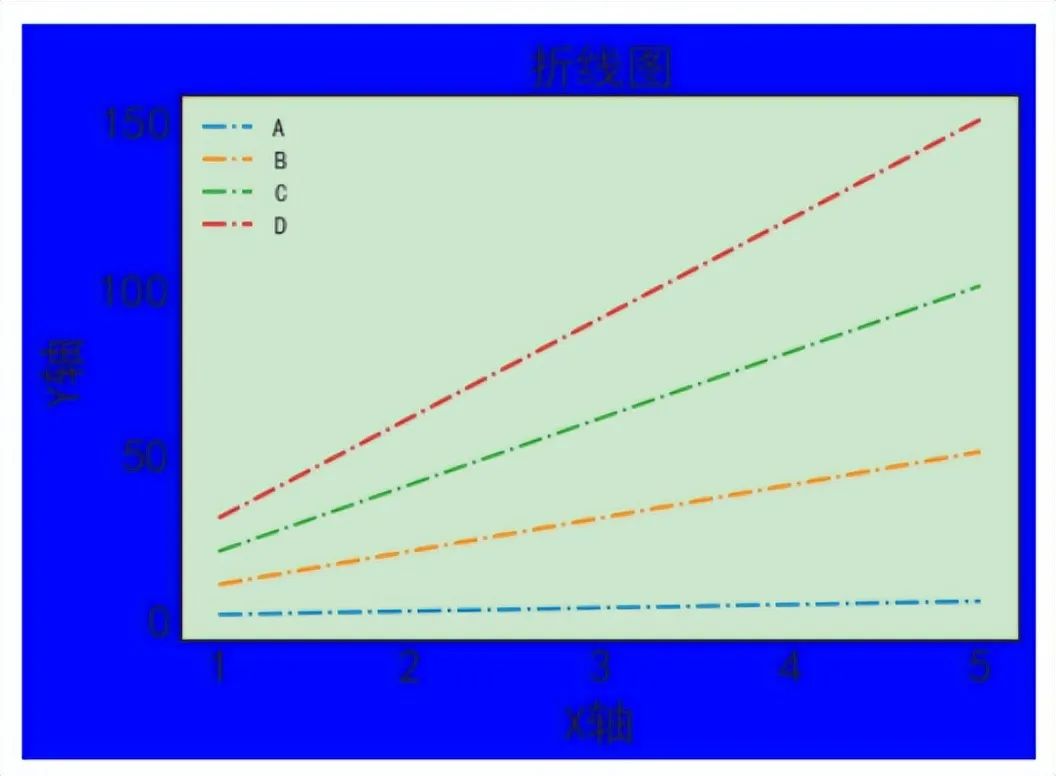
03. Seaborn
官网http://seaborn.pydata.org/
Seaborn 是一个基于matplotlib的 Python 数据可视化库,它建立在matplotlib之上,并与Pandas数据结构紧密集成,用于绘制有吸引力和信息丰富的统计图形的高级界面。
Seaborn 可用于探索数据,它的绘图功能对包含整个数据集的数据框和数组进行操作,并在内部执行必要的语义映射和统计聚合以生成信息图,其面向数据集的声明式 API可以专注于绘图的不同元素的含义,而不是如何绘制它们的细节。
Matplotlib 拥有全面而强大的 API,几乎可以根据自己的喜好更改图形的任何属性,seaborn 的高级界面和 matplotlib 的深度可定制性相结合,使得Seaborn既可以快速探索数据,又可以创建可定制为出版质量最终产品的图形。
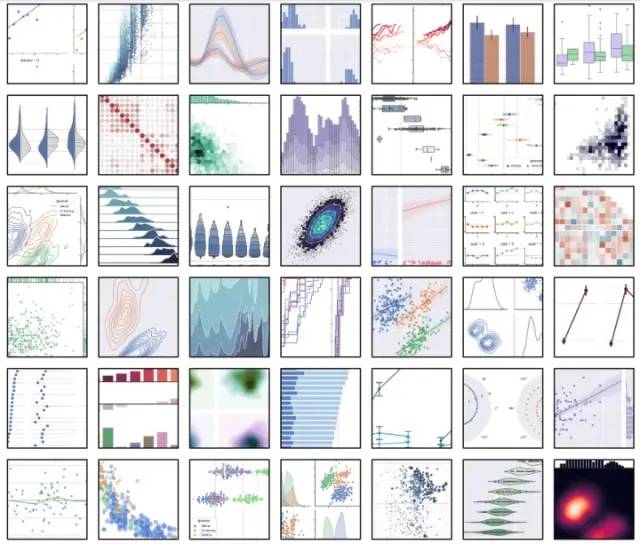
绘制多行图
将变量按照多行的形式进行绘制,使用sns.FacetGrid命令。
import numpy as np
import pandas as pd
import seaborn as sns
import matplotlib.pyplot as plt
sns.set_theme(style="white", rc={"axes.facecolor": (0, 0, 0, 0)})
rs = np.random.RandomState(1979)
x = rs.randn(500)
g = np.tile(list("ABCDEFGHIJ"), 50)
df = pd.DataFrame(dict(x=x, g=g))
m = df.g.map(ord)
df["x"] += m
pal = sns.cubehelix_palette(10, rot=-.25, light=.7)
g = sns.FacetGrid(df, row="g", hue="g", aspect=15, height=.5, palette=pal)
g.map(sns.kdeplot, "x",
bw_adjust=.5, clip_on=False,
fill=True, alpha=1, linewidth=1.5)
g.map(sns.kdeplot, "x", clip_on=False, color="w", lw=2, bw_adjust=.5)
g.refline(y=0, linewidth=2, linestyle="-", color=None, clip_on=False)
def label(x, color, label):
ax = plt.gca()
ax.text(0, .2, label, fontweight="bold", color=color,
ha="left", va="center", transform=ax.transAxes)
g.map(label, "x")
g.figure.subplots_adjust(hspace=-.25)
g.set_titles("")
g.set(yticks=[], ylabel="")
g.despine(bottom=True, left=True)
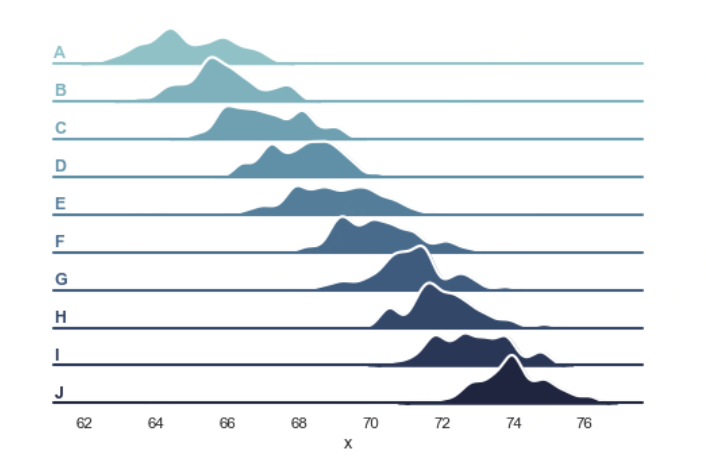
绘制热力图
将数据的大小用热力图进行呈现,使用sns.heatmap命令。
import matplotlib.pyplot as plt
import seaborn as sns
sns.set_theme()
# Load the example flights dataset and convert to long-form
flights_long = sns.load_dataset("flights")
flights = flights_long.pivot("month", "year", "passengers")
# Draw a heatmap with the numeric values in each cell
f, ax = plt.subplots(figsize=(9, 6))
sns.heatmap(flights, annot=True, fmt="d", linewidths=.5, ax=ax)
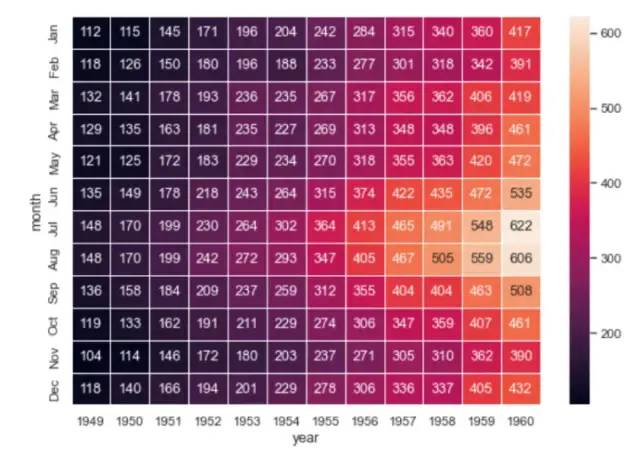
04. Pyecharts
官网https://pyecharts.org/#/
Echarts 是一个由百度开源的数据可视化,凭借着良好的交互性,精巧的图表设计,得到了众多开发者的认可。而 Python 是一门富有表达力的语言,很适合用于数据处理。当数据分析遇上数据可视化时,pyecharts 诞生了。
Pyecharts具有简洁的 API 设计,使用如丝滑般流畅,支持链式调用,囊括了 30+ 种常见图表,应有尽有,支持主流 Notebook 环境,Jupyter Notebook 和 JupyterLab,拥有高度灵活的配置项,可轻松搭配出精美的图表。
Pyecharts强大的数据交互功能,使数据表达信息更加生动,增加了人机互动效果,并且数据呈现效果可直接导出为html文件,增加数据结果交互的机会,使得信息沟通更加容易。
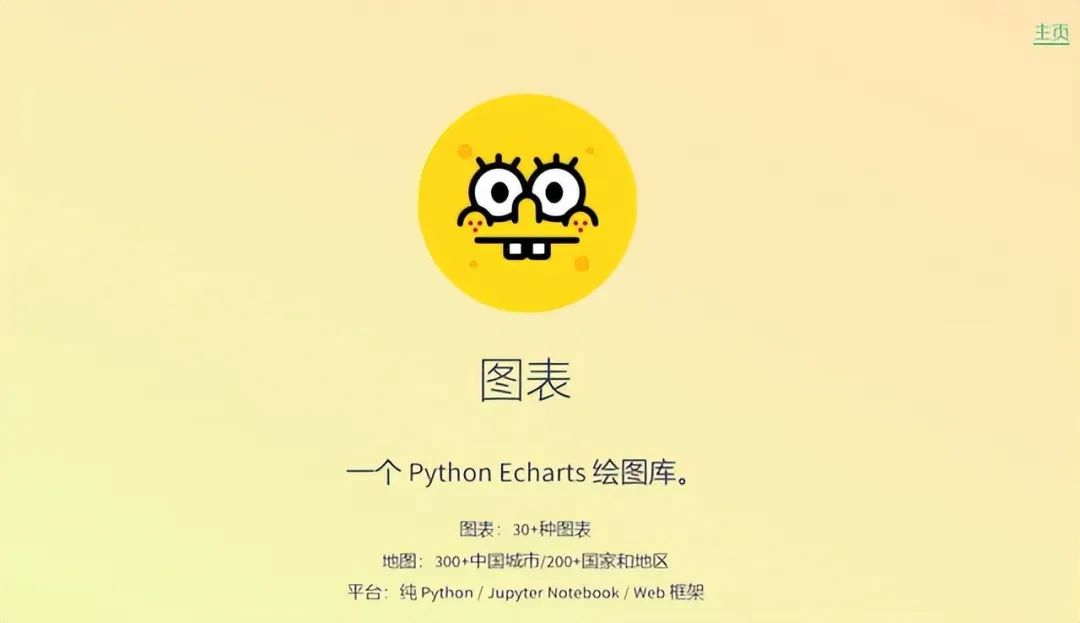
绘制地图
Pyecharts有着丰富的图表素材,支持链式调用,如下是使用Pyecharts的地理图表功能,空间上直观显示数据可视化效果。
from pyecharts import options as opts
from pyecharts.charts import Map
from pyecharts.faker import Faker
c = (
Map()
.add("商家A", [list(z) for z in zip(Faker.provinces, Faker.values())], "china")
.set_global_opts(
title_opts=opts.TitleOpts(title="Map-VisualMap(分段型)"),
visualmap_opts=opts.VisualMapOpts(max_=200, is_piecewise=True),
)
.render("map_visualmap_piecewise.html")
)

绘制雷达图
使用Radar命令绘制出雷达图,用来显示多变量数据的图形方法。
from pyecharts import options as opts
from pyecharts.charts import Radar
v1 = [[4300, 10000, 28000, 35000, 50000, 19000]]
v2 = [[5000, 14000, 28000, 31000, 42000, 21000]]
c = (
Radar()
.add_schema(
schema=[
opts.RadarIndicatorItem(name="销售", max_=6500),
opts.RadarIndicatorItem(name="管理", max_=16000),
opts.RadarIndicatorItem(name="信息技术", max_=30000),
opts.RadarIndicatorItem(name="客服", max_=38000),
opts.RadarIndicatorItem(name="研发", max_=52000),
opts.RadarIndicatorItem(name="市场", max_=25000),
]
)
.add("预算分配", v1)
.add("实际开销", v2)
.set_series_opts(label_opts=opts.LabelOpts(is_show=False))
.set_global_opts(
legend_opts=opts.LegendOpts(selected_mode="single"),
title_opts=opts.TitleOpts(title="Radar-单例模式"),
)
.render("radar_selected_mode.html")
)
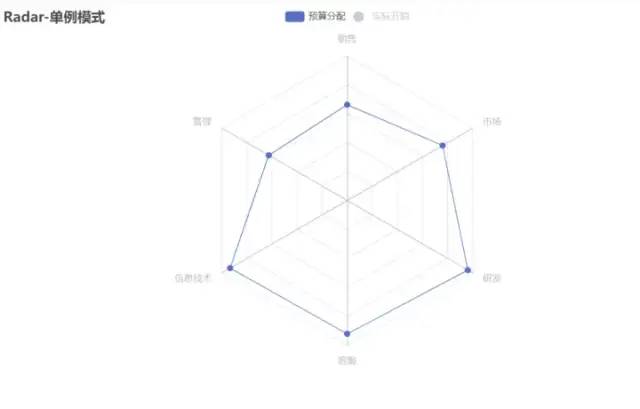
以上介绍pandas如何绘制图表,同时引申matplotlib库的使用,并且介绍Seaborn和Pyecharts这两个数据可视化库,加以了解Python数据可视化内容,同时在数据可视化中学习多表绘制和设置全局变量,相信通过以上的学习,一定能对你学习Python数据可视化有所启发。
关于Python学习指南
学好 Python 不论是就业还是做副业赚钱都不错,但要学会 Python 还是要有一个学习规划。最后给大家分享一份全套的 Python 学习资料,给那些想学习 Python 的小伙伴们一点帮助!
包括:Python激活码+安装包、Python web开发,Python爬虫,Python数据分析,人工智能、自动化办公等学习教程。带你从零基础系统性的学好Python!
👉Python所有方向的学习路线👈
Python所有方向路线就是把Python常用的技术点做整理,形成各个领域的知识点汇总,它的用处就在于,你可以按照上面的知识点去找对应的学习资源,保证自己学得较为全面。(全套教程文末领取)

👉Python学习视频600合集👈
观看零基础学习视频,看视频学习是最快捷也是最有效果的方式,跟着视频中老师的思路,从基础到深入,还是很容易入门的。

温馨提示:篇幅有限,已打包文件夹,获取方式在:文末
👉Python70个实战练手案例&源码👈
光学理论是没用的,要学会跟着一起敲,要动手实操,才能将自己的所学运用到实际当中去,这时候可以搞点实战案例来学习。

👉Python大厂面试资料👈
我们学习Python必然是为了找到高薪的工作,下面这些面试题是来自阿里、腾讯、字节等一线互联网大厂最新的面试资料,并且有阿里大佬给出了权威的解答,刷完这一套面试资料相信大家都能找到满意的工作。


👉Python副业兼职路线&方法👈
学好 Python 不论是就业还是做副业赚钱都不错,但要学会兼职接单还是要有一个学习规划。

👉 这份完整版的Python全套学习资料已经上传,朋友们如果需要可以扫描下方CSDN官方认证二维码或者点击链接免费领取【保证100%免费】
点击免费领取《CSDN大礼包》:Python入门到进阶资料 & 实战源码 & 兼职接单方法 安全链接免费领取
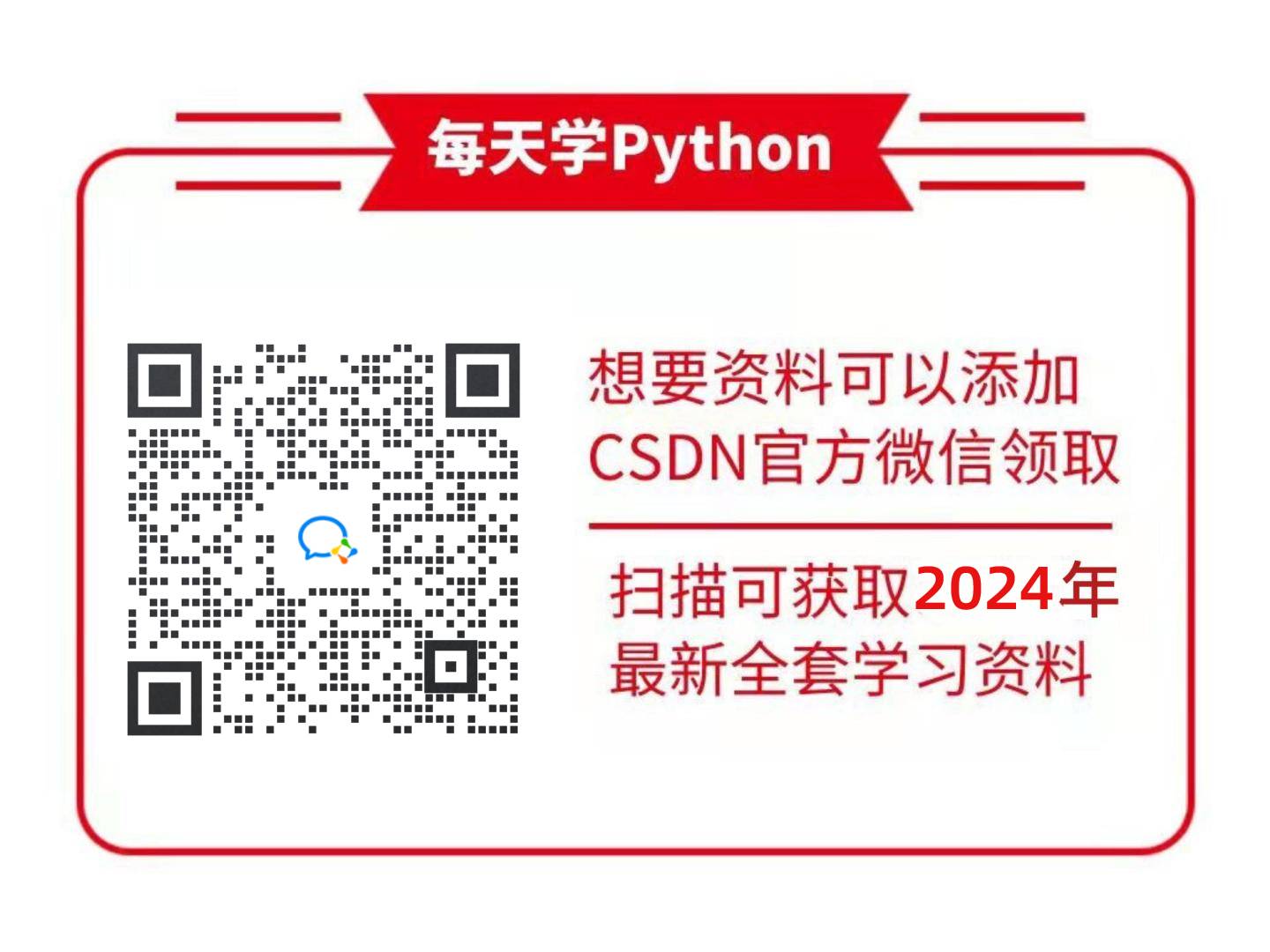
更多推荐
 已为社区贡献16条内容
已为社区贡献16条内容









所有评论(0)